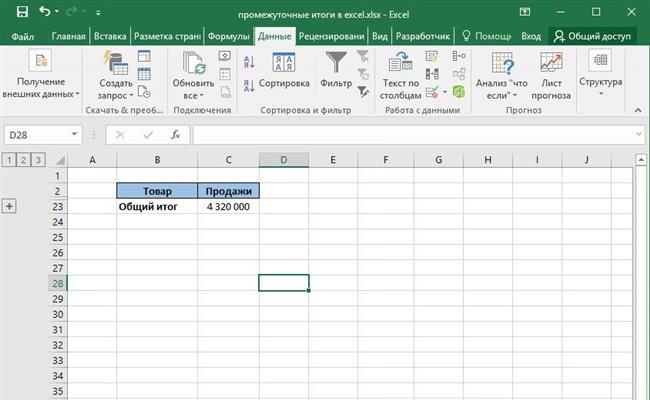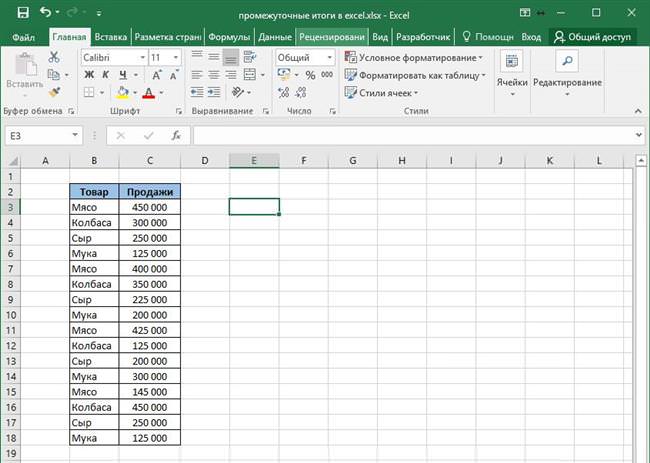Функція проміжних підсумків в Excel використовується, якщо потрібно підрахувати результат або підсумувати окремі категорії. Тут важливо, щоб необхідні значення були складені як список або базу даних. Сама група формул для такої операції знаходиться в категорії «Структура», у вкладці «Дані».
Як обчислити проміжні підсумки
Щоб функція дала вірний результат, необхідно дотримуватися деяких правил:
- таблиця повинна виглядати як звичайний список;
- не повинно бути порожніх рядків або стовпців;
- у першій рядку потрібно вказати назву стовпців;
- повинні бути повторювані значення.
Розглянемо на прикладі. Потрібно підрахувати суму виручки певних груп продукції, візьмемо наступний список товару:
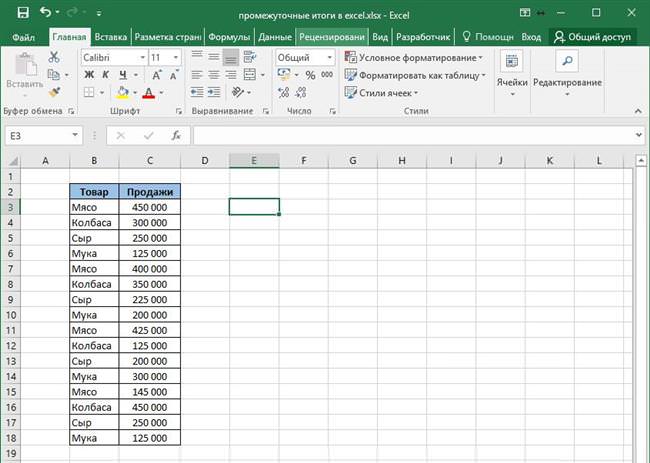
Спочатку потрібно виділити весь список продукції і відсортувати його в алфавітному порядку. Для цього існує спеціальний значок сортування. Однотипні назви повинні опинитися поруч.
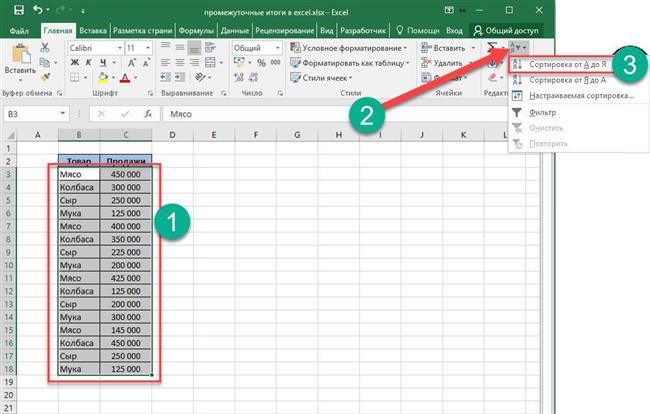
Далі активувати будь-яку комірку (досить вибрати одне значення). Перейти у «Дані», зробити підрахунок проміжних результатів, використовуючи параметр «Структура».
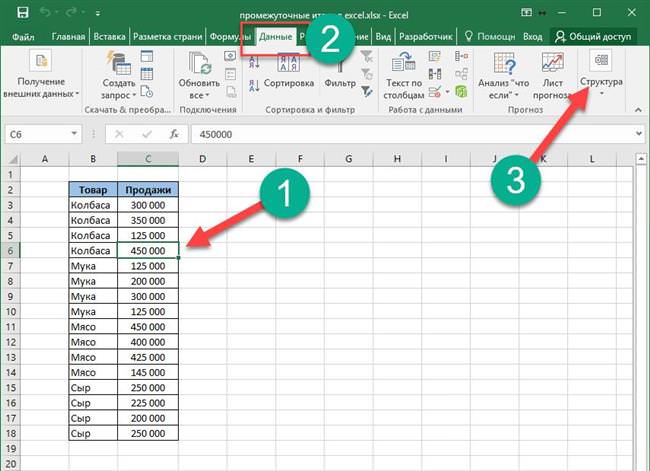
У новому вікні потрібно вибрати функцію суми.

В результаті, можна буде побачити підсумовані підсумки кожної категорії товарів. Також з’являться нові можливості для цієї таблиці. У лівій частині програми висвітяться іконки «-» в розгорнутому вигляді і «+» у згорнутому. Залежно від дій будуть видні ті або інші результати роботи функції розрахунку проміжних підсумків.
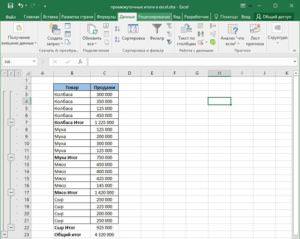
Розгорнутий вигляд
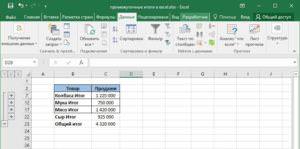
Згорнутий вигляд
Також можна згорнути інформацію повністю і показати виключно загальний показник.